pdf压缩教程:pdf文件如何缩小?推荐6款在线pdf压缩软件
- 来源: 金舟软件
- 作者:kate
- 时间:2025-03-06 18:05:55

金舟压缩宝
-
官方正版
-
纯净安全
-
软件评分:
在当今数字化时代,pdf文件已经成为日常工作和生活中不可或缺的一部分。然而,随着文档数量的增加,pdf文件大小也可能会迅速膨胀,导致存储和分享变得困难。因此,学会使用pdf在线压缩成为十分必要的技能。接下来,我们将探讨pdf文件如何缩小,以及介绍目前备受欢迎的 6 款免费pdf压缩软件。
Tip 1:借助电脑右键菜单在线压缩pdf文件
通过系统右键菜单,你可以简单快速地将pdf文件压缩至zip格式。该方法不需要打开其它第三方应用程序即可实现,如果你没有其它复杂需求,那么该方法也是不错的选择。
操作环境:
演示机型:华硕天选4锐龙版
系统版本:Windows 11
软件版本:系统右键菜单
操作步骤如下:电脑右键单击选中要压缩的pdf,点击【Compress to ZIP file】就完成了。
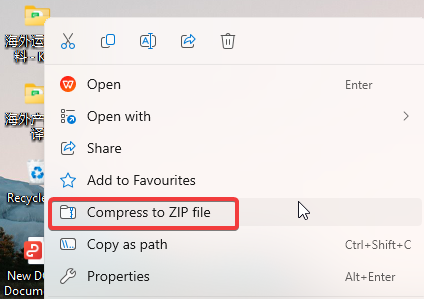
Tip 2:借助“金舟压缩宝”pdf压缩软件
免费pdf压缩软件有哪些?如果您时需要经常在线压缩pdf文件,并且在压缩过程中不希望影响文档的完整性及文档的质量,可以考虑使用pdf在线压缩软件——金舟压缩宝。此软件是一款功能全面的电脑压缩软件,支持视频、GIF、图片、音频、文档压缩,支持对PDF、PPT、Word、Excel进行压缩并提供快速压缩模式 。下面是使用它进行pdf在线压缩的操作步骤:
操作环境:
演示机型:华硕天选4锐龙版
系统版本:Windows 11
软件版本:金舟压缩宝 v2.5.5
第一步、Windows计算机打开【金舟压缩宝】软件,选择【PDF压缩】功能。
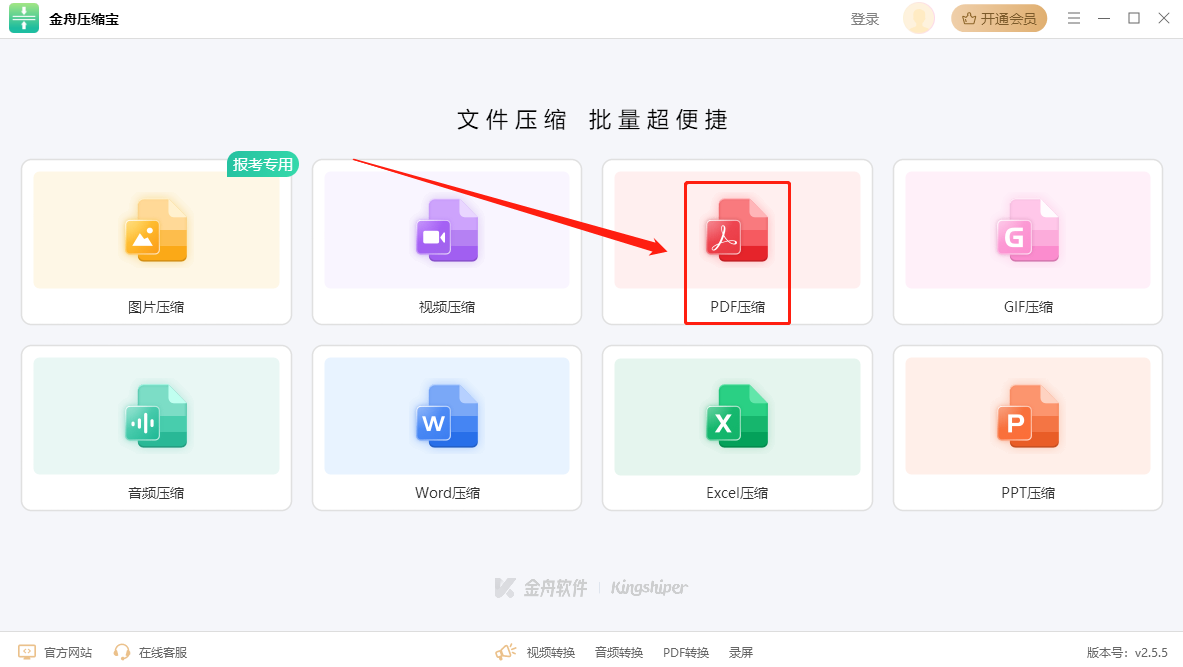
第二步、将需要压缩的pdf文件拖拽进软件主界面中。然后,在软件右侧选择压缩模式和压缩强度。
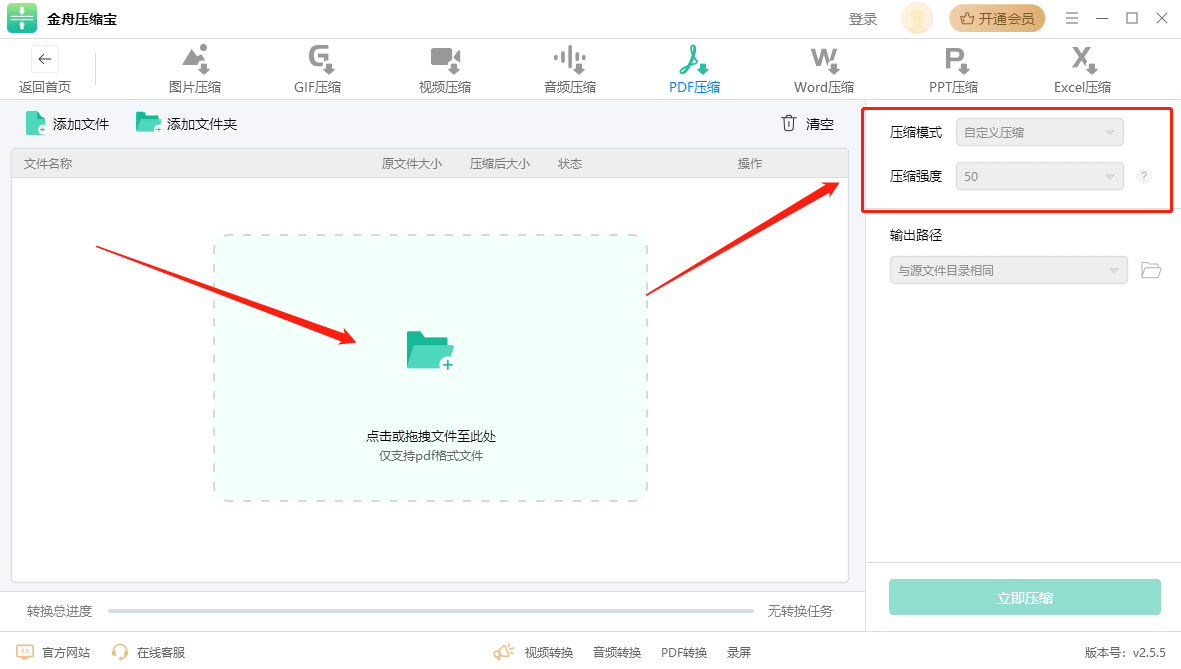
第三步、设置完成后,点击【立即压缩】按钮就可以在线压缩pdf文件了。
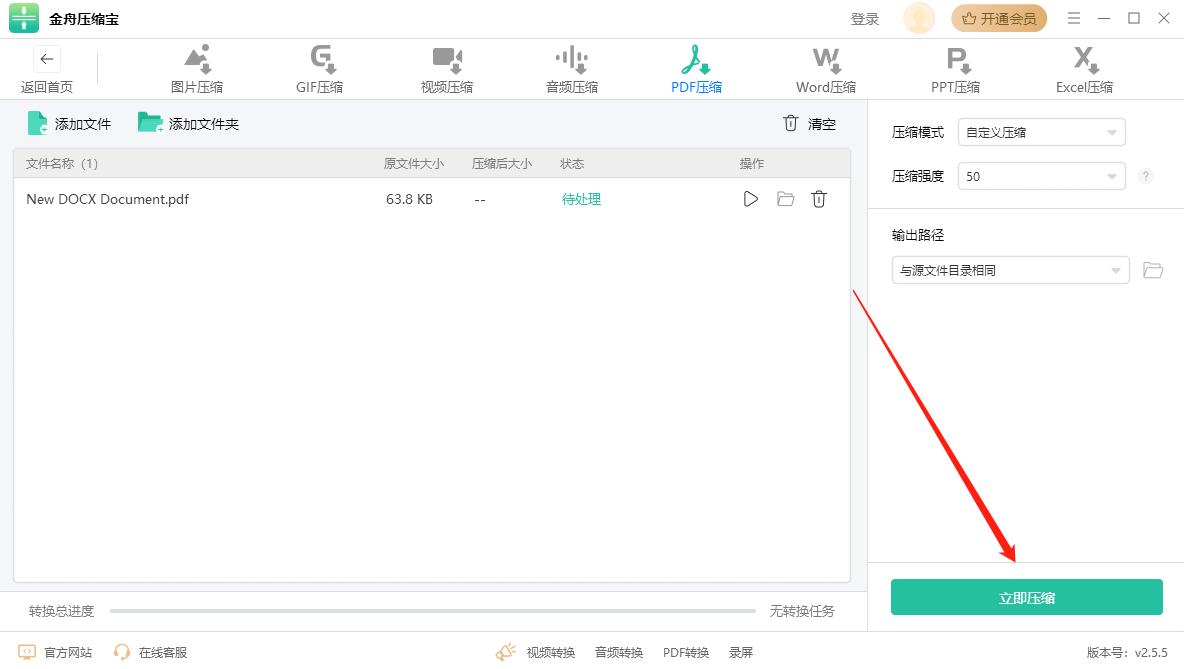
Tip 3:借助“WPS Office PDF Compressor”pdf压缩软件
WPS Office是一款功能强大的办公套件,其中包含了强大的PDF工具。不仅具备编辑、压缩、合并、拆分PDF,还能进行PDF转换等多种选项。
操作环境:
演示机型:华硕天选4锐龙版
系统版本:Windows 11
软件版本:WPS Office
第一步、电脑上打开WPS Office,点击【Create New】>【PDF】,在右侧的Edit下方点击【Compress】。
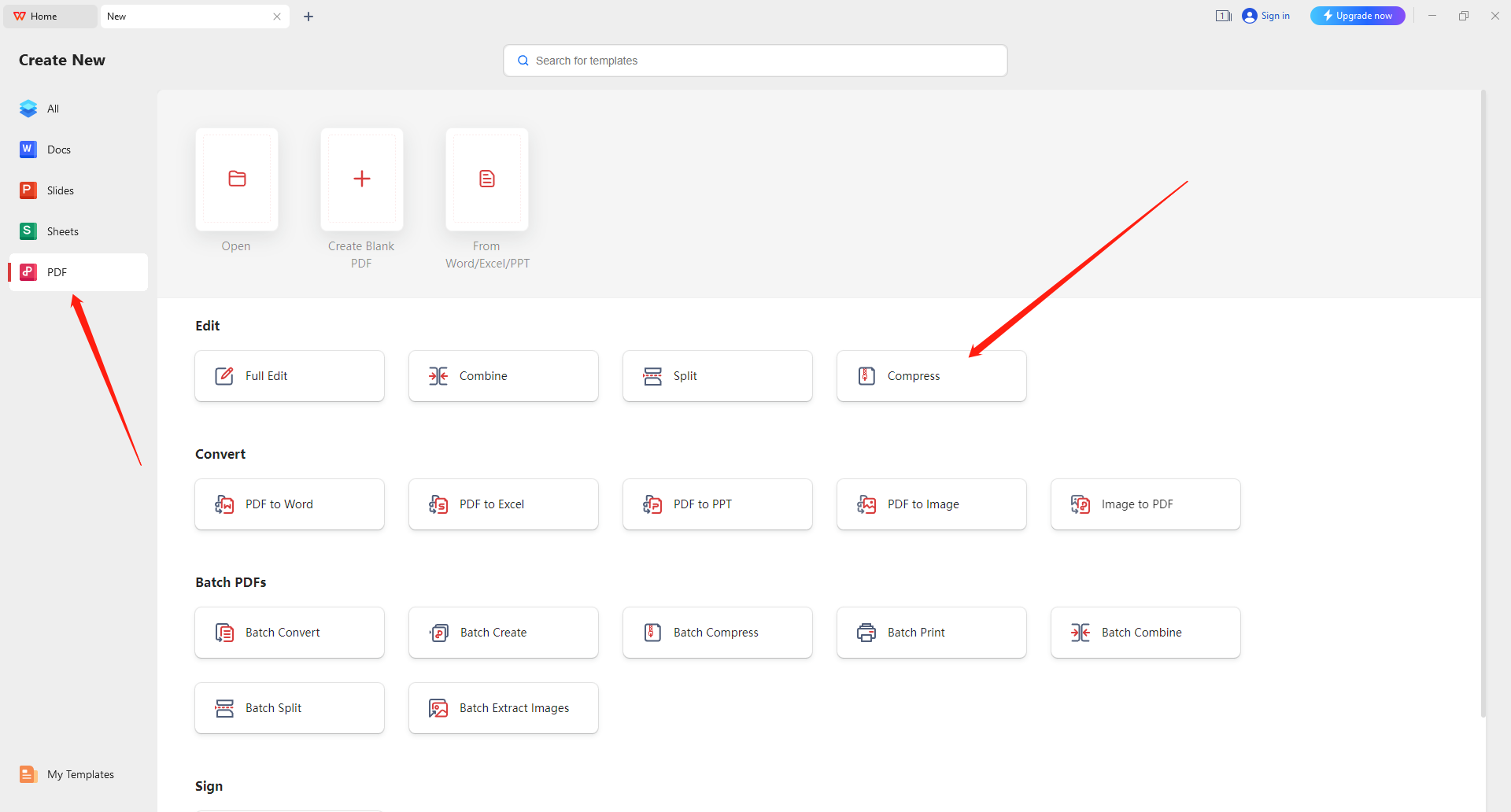
第二步、将需要压缩的pdf文件拖拽进弹出的窗口中。
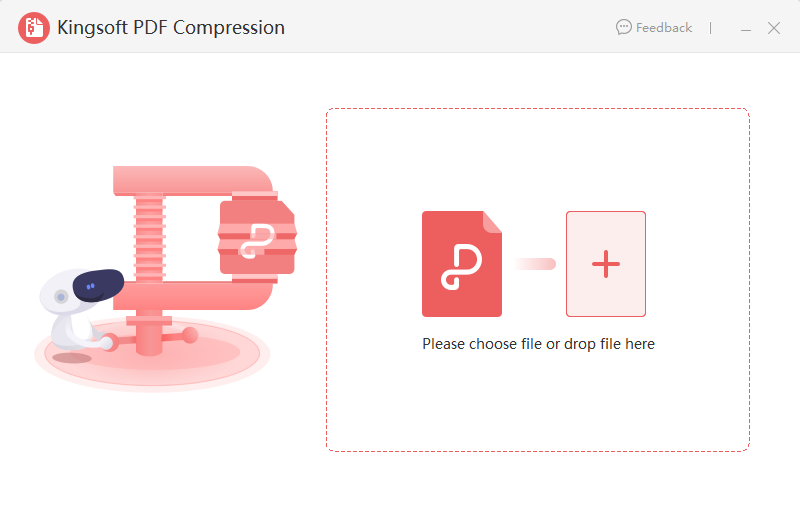
第三步、在Level中选择压缩模式,然后点击【Compress】即可在线压缩pdf文件了。
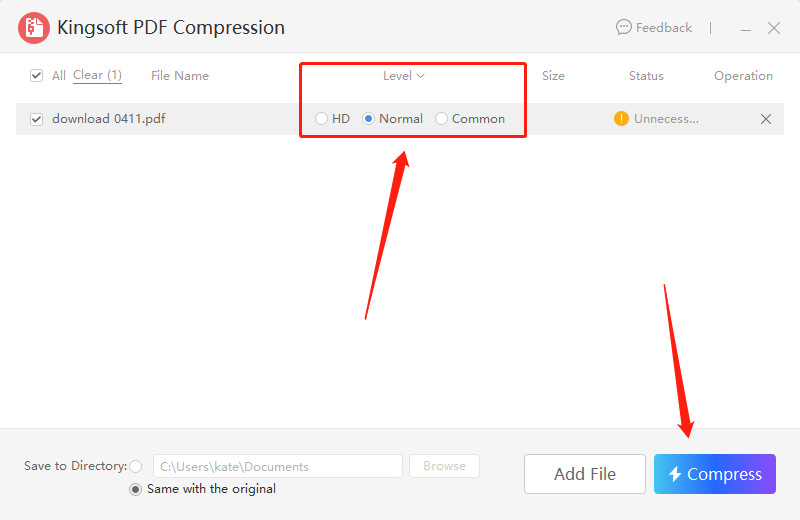
Tip 4:借助“江下科技在线应用”pdf压缩软件
江下科技在线应用提供强大的在线服务,在办公领域中提供了文档、图片、音频、视频等高效解决方案,致力于提高办公人士的工作效率。
操作环境:
演示机型:华硕天选4锐龙版
系统版本:Windows 11
软件版本:百度浏览器
第一步、百度搜索【江下科技在线应用】,在上方的菜单导航栏中点击【文档】>【PDF压缩】。

第二步、点击【点击添加文件】导入要压缩的pdf,然后点击【开始压缩】。
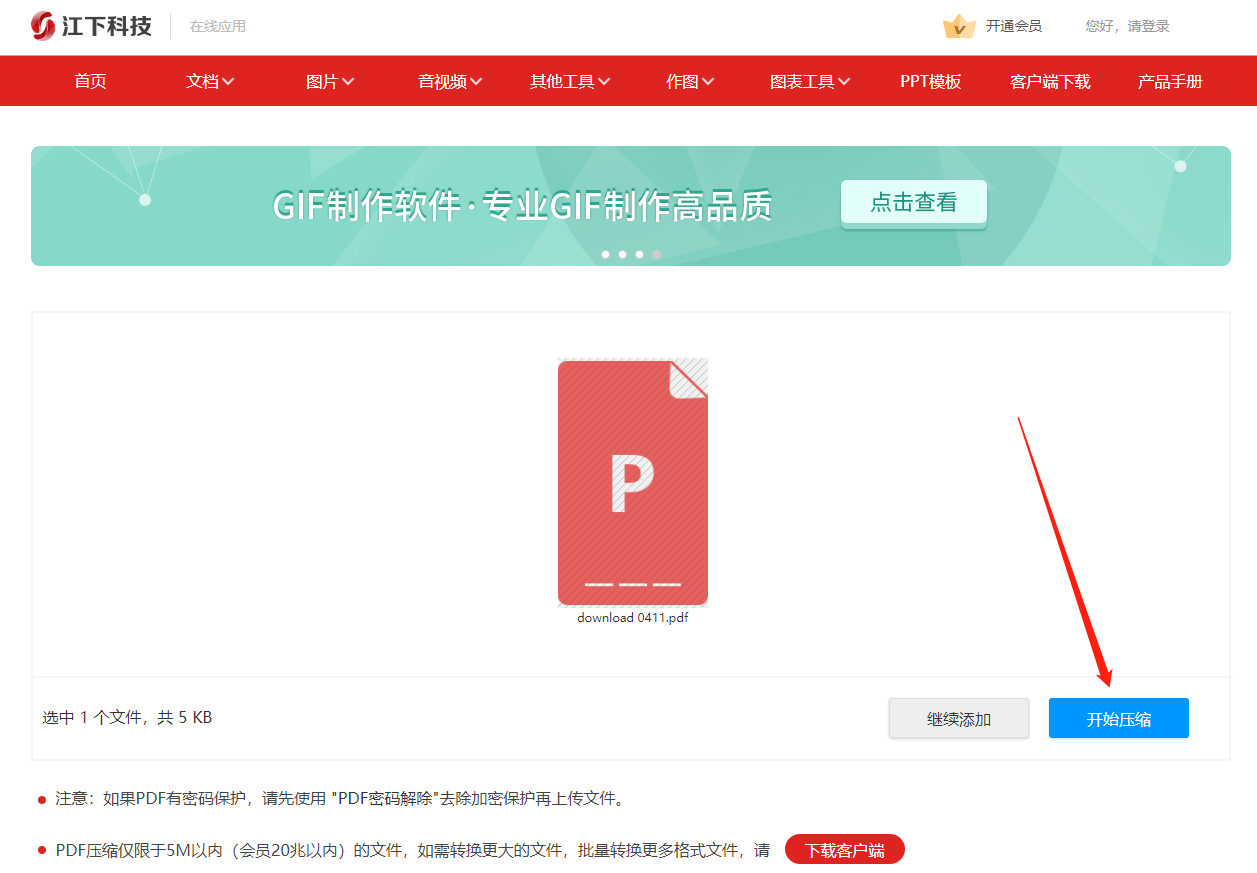
第三步、压缩完成后,点击【立即下载】就OK了。
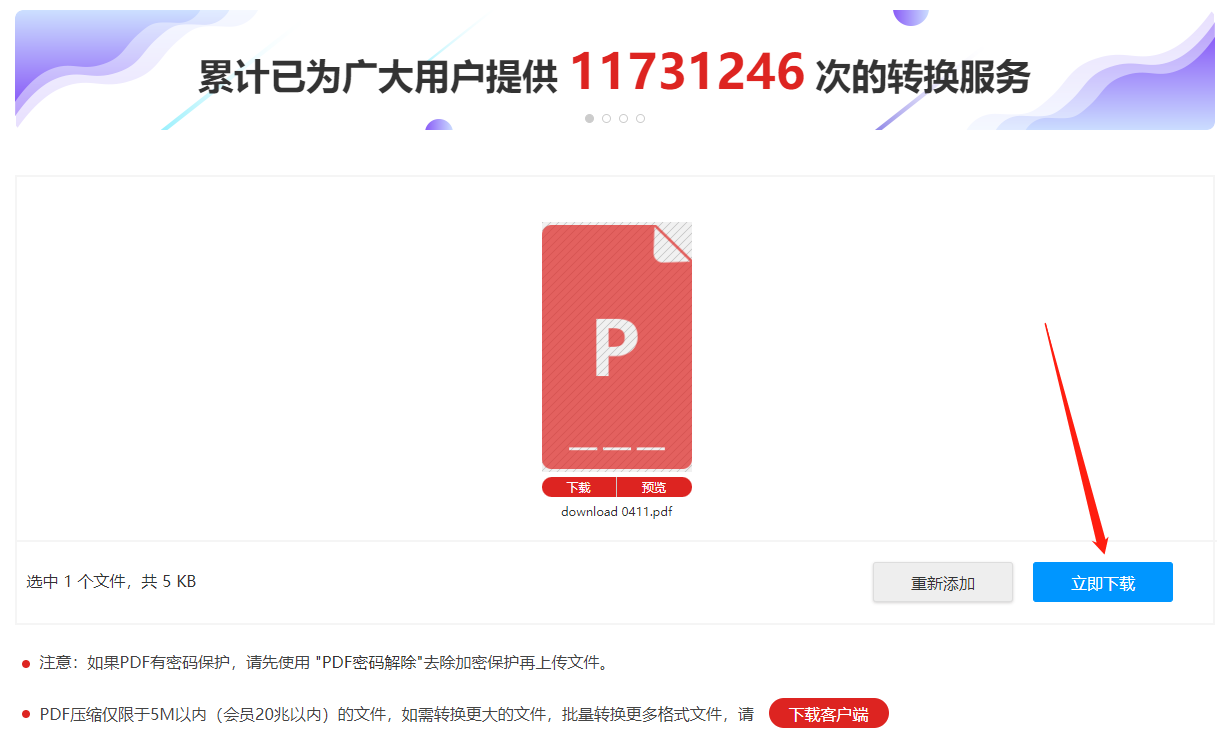
Tip 5:借助“SwifDoo PDF”pdf压缩软件
SwifDoo PDF是另一个易于使用的工具,可减小 PDF 文件大小而不损失质量。该工具可以让你快速压缩 PDF 文件至所需大小。
操作环境:
演示机型:华硕天选4锐龙版
系统版本:Windows 11
软件版本:SwifDoo PDF
第一步、打开该软件,点击【Compress PDF】。
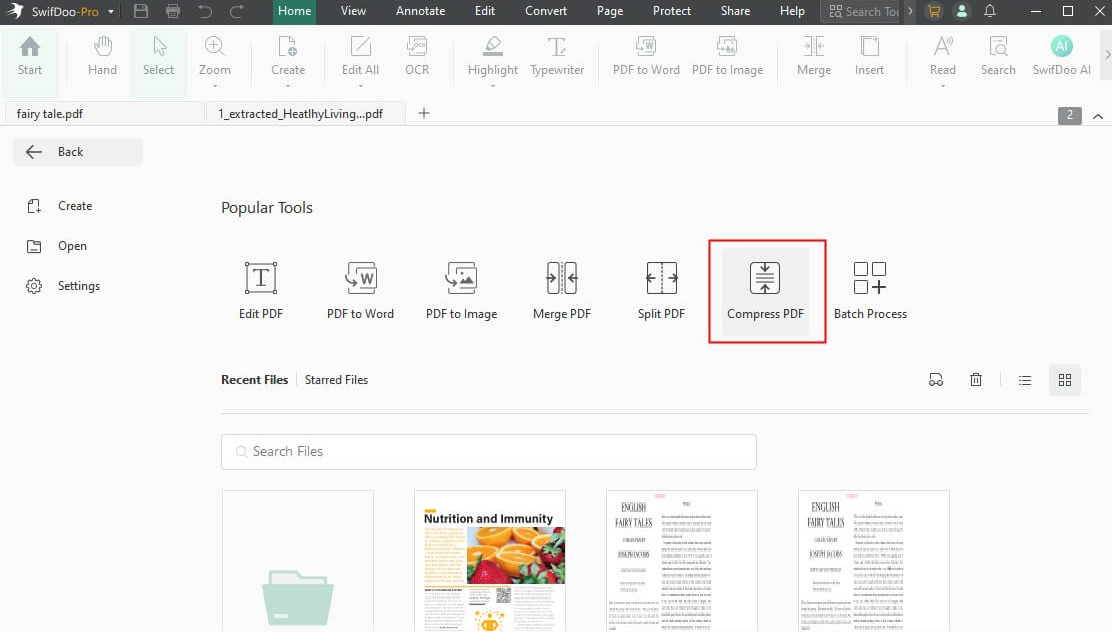
第二步、点击【Add Files】选择想要压缩的pdf文件。然后,在Compression Level中选择文件压缩的强度。
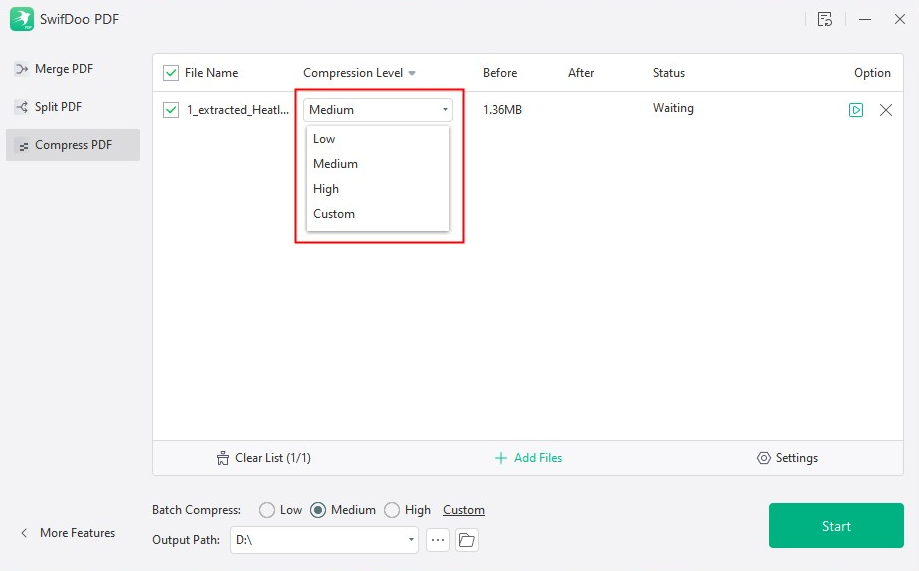
第三步、要在不损失图片质量的情况下压缩 pdf,可以点击【Custom】来调整分辨率。调整完成后,点击【Start】就可以开始了。
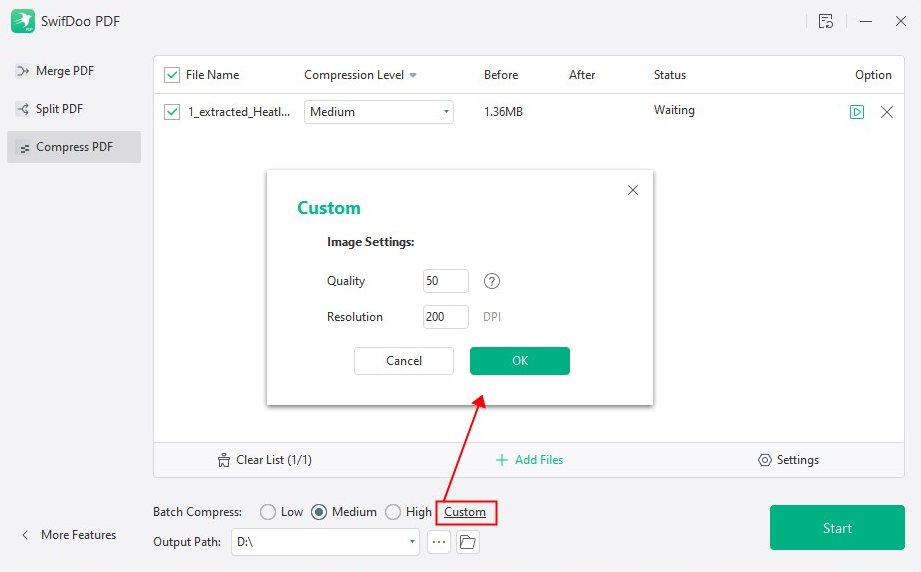
Tip 6:借助“iLovePDF”pdf压缩软件
iLovePDF提供了一个高效的pdf在线压缩工具。它可以帮助您减小文件大小,同时又能保证最大化文件导出质量。
操作环境:
演示机型:华硕天选4锐龙版
系统版本:Windows 11
软件版本:百度浏览器
第一步、电脑浏览器上打开该在线工具,点击【Select PDF files】选择想要压缩的pdf文件。
第二步、在右侧选择压缩模式:EXTREME COMPRESSION(极限压缩),RECOMMENDED COMPRESSION(推荐压缩),LESS COMPRESSION(保证画质压缩)。
第三步、选择完成后,点击【Compress PDF】即可开始压缩。压缩完成后,点击【Download】就能把文件保存在本地电脑上了。
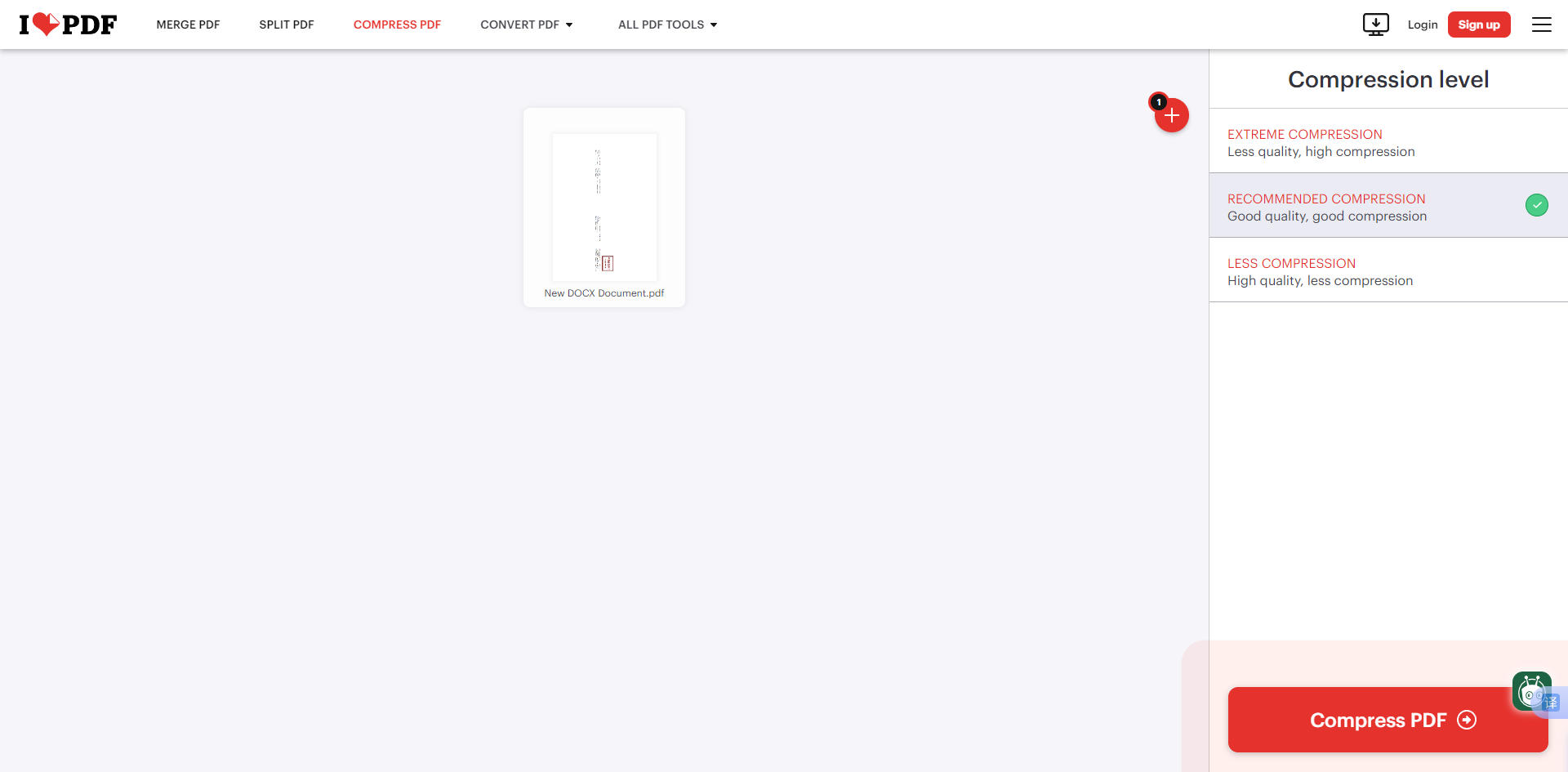
文章总结
对于经常处理PDF文件的人来说,掌握pdf在线压缩的方法和使用免费pdf压缩软件能够极大提高工作效率。随着技术的不断进步,有许多优秀的免费pdf压缩软件供大家选择。通过本文介绍的6款免费压缩软件,相信各位小伙伴们都可以轻松地将庞大的pdf文件压缩成更便于分享和存储的小容量版本。关于更多压缩技巧,请关注金舟软件!
推荐阅读:














































































































